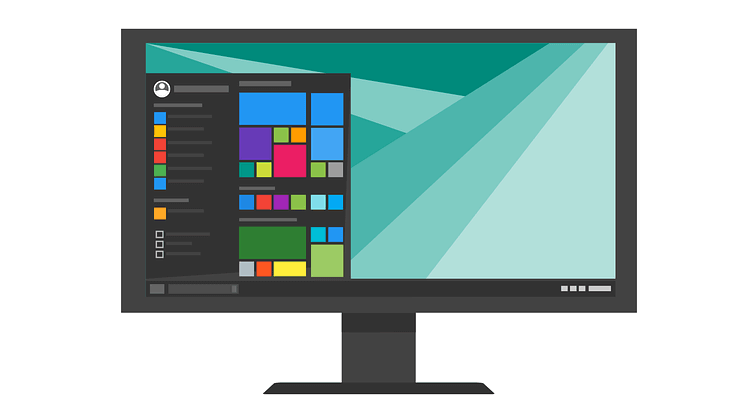
Mange Windows 10-brugere, der ejer bærbare computere, der har Intel CPU + GTX 1050 / 1050Ti / 1060/1070, har længe klaget over mikro-fryser. Mere specifikt, når du prøver at udføre en handling på operativsystemet, udløser diskrete GPU og forårsager 0,5 sekunders mikrofrysninger.
Brugere rapport at disse mikrofrysninger, der låser deres computere, kan udløses af forskellige handlinger, herunder:
- Højreklik på skrivebordet
- Valg af batteri-ikonet
- Start af en browser
- Åbning af kontrolpanel
- Indlæser en ny fane osv.
Dette problem har bugget brugere lige siden Creators Update blev lanceret. Det Fall Creators Update påvirkes også, og brugerne spekulerer på, om Spring Creators Update vil have det samme problem.
Kraftige bærbare computere fryser med grundlæggende funktioner
Den mest irriterende og frustrerende del for brugerne er, at dette problem opstår på medium og high-spec maskiner.
Jeg har dette problem med Dell 7577 med 1060 max-Q. Jeg har sparet i 4 år siden min forrige bærbare computer for at købe en ny og stærk gaming-bærbar computer. Den første ting, jeg bemærkede, når jeg testede, hvor disse mikrostammere, den bærbare computer fungerer endda dårligere end min 4 år gamle bærbare pc med hensyn til grundlæggende funktionalitet. Mikrostammen ødelægger virkelig oplevelsen.
Intel udgav for nylig en opdatering til deres HD-grafikdriver, og udgivelsesnoterne bekræfter, at det reducerer stammen i bærbare computere udstyret med diskret grafik. De fleste brugere, der installerede driverversion.4982 rapporterede, at de ikke bemærkede nogen forbedringer for så vidt angår mikrofrysninger.
Nogle brugere har dog været heldigere. Stammen er der ikke længere, når man åbner problematiske programmer.
Mine fik ordnet med den seneste opdatering af en eller anden grund. HP OMEN 15-bruger med i7-7700HQ + 1050 TI.
Redditor, der offentliggjorde de ovennævnte oplysninger, bekræftede også, at han kører Windows 10 version 1709. Så hvis du stadig oplever mikrostammere, skal du prøve at opdatere dine computere til den nyeste Windows-version og derefter installere de nyeste Intel-driveropdateringer. Forhåbentlig fungerer denne løsning for dig.
- RELATERET FIX: File Explorer fryser, når jeg opretter en ny mappe i Windows 8.1 / 10
Flere problemer med NVIDIA 10-serie GPUS
Dette er ikke det eneste problem, der påvirker computere, der drives af Intel CPU'er og NVIDIA 10-serie GPU'er. Hvis du lægger en belastning på din GPU, og temperaturen stiger, reagerer dine computerfans muligvis slet ikke. For at aktivere GPU-køling skal du bruge Sleep-funktionen.
[...] min notebook-ventilator (dobbelt blæser-system, HP pavilion 15) reagerer ikke på GPU-temperaturer (kun CPU), før pc'en er i slumretilstand og vågner op igen.
Sådan repareres mikrofrysninger i Windows 10
Så hvis du stadig oplever korte frysninger, der varer i mindre end et sekund, kan nedenstående løsning måske hjælpe dig med at løse problemet. Selvom denne løsning er specifik for spil, bekræftede brugerne, at det hjalp dem med at ordne stammen / fryser og forsinkelser på skrivebordet, så prøv det.
- Gå til Start> skriv 'kontrolpanel'> dobbeltklik på det første resultat for at starte Kontrolpanel
- I søgefeltet skal du indtaste 'Indstillinger for enhedsinstallation'
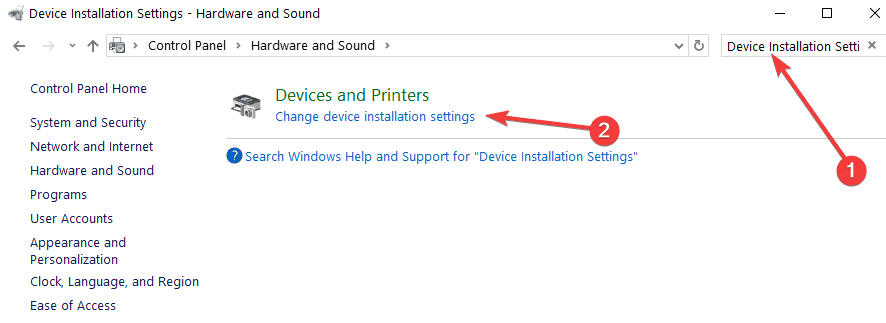
- Vælg det første resultat> vælg 'Nej' for at deaktivere automatisk opdatering af Windows-drivere
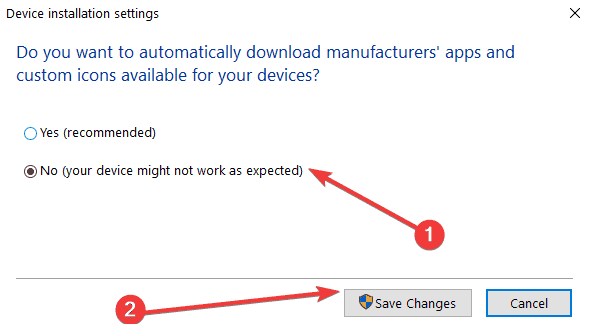
- Download og start CRU (Custome Resolution Utility)
- Vælg den skærm, du bruger
- Gå til 'Detaljerede opløsninger'> Slettet alt på 'Standardopløsninger'
- Naviger til 'Udvidelsesblokke'> vælg den opløsning, der er tilgængelig> vælg 'Rediger'
- Hvis der er nogen lister over opdateringshastigheder under vinduet 'Udvidelsesblokke', skal du blot slette dem alle undtagen 164,999 Hz / 144 Hz afhængigt af hvilken du vil bruge
- Genstart din pc> aktiver kun G-SYNC til fuld skærm
- Du kan også aktivere det til fuld skærm og vinduesmodus, hvis du vil.
Der går du, vi håber, at disse forslag hjalp dig med at rette op på den irriterende mikrofrysning, der påvirker din computer.
Hvis du stødte på andre løsninger til at løse dette problem, er du velkommen til at liste de trin, der skal følges i kommentarerne nedenfor.
RELATEREDE LØSNINGER:
- Sekundær harddisk fryser computeren: 7 løsninger til løsning af den
- Windows 10 fryser: 7 sikre løsninger til at løse dette
- Hurtig løsning: Computer fryser i Windows 10
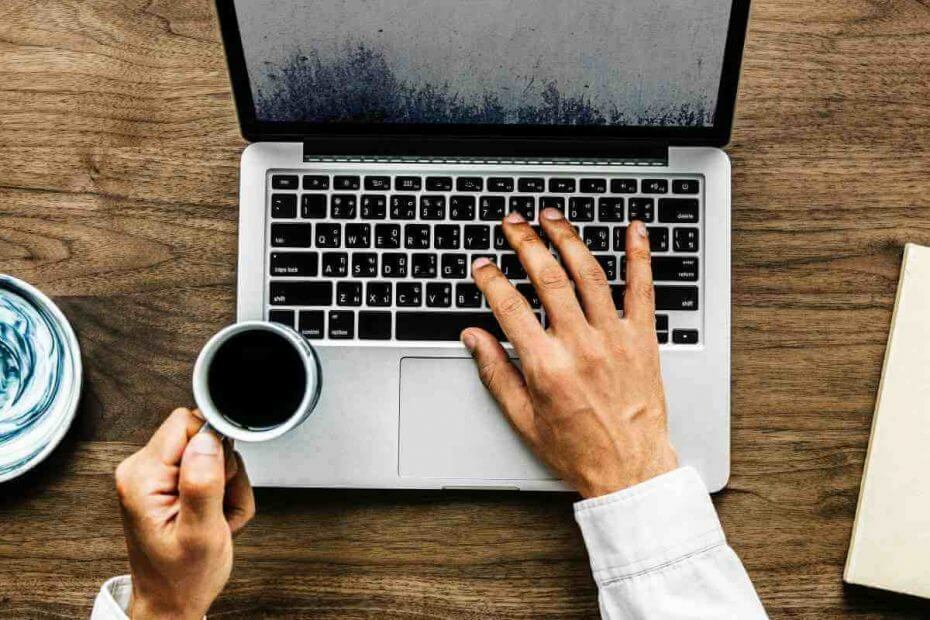
![Windows 10 slettede GRUB [RETTET AF EKSPERTER]](/f/68628645d6187a63710825db2ae46db6.jpg?width=300&height=460)
![FIX: Sekundær harddisk fryser pc [7 løsninger]](/f/5234d9bb7632e5d0fcf4401b787380b8.jpg?width=300&height=460)